Планшеты и смартфоны на базе Android 4.1-4.3 Jelly Bean больше не будут получать обновления библиотеки Google Play Services. Без нее не смогут работать сервисы Google и многие приложения сторонних разработчиков. На устройства с этой прошивкой приходится около 1% от общей массы Android-гаджетов. Android 4.1 стала важной частью истории системы, за счет гигантского количества нововведений.
Прощание с Jelly Bean
Компания Google объявила о прекращении выпуска обновлений библиотеки Google Play Services для ОС Android версий 4.1-4.3. Она используется для работы различных сервисов Google, в том числе и магазина приложений Play. Также она отвечает за работу многочисленных API-интерфейсов, которые могут использоваться сторонними разработчиками в своих приложениях.
Отказ от выпуска апдейтов Google Play Services означает, что операционки Android 4.1-4.3 с кодовым именем Jelly Bean Google окончательно признал устаревшими. В своем блоге разработчики Android написали, что пошли на этот шаг потому, что пользователей, до сих пор работающих на устройствах с этой ОС, осталось совсем немного.
ОС Android на ПК — легко! Новая жизнь для компьютера
Точное число Android-устройств на базе Jelly Bean, активных до сих пор, в Google не уточняют, заявляя лишь, что их около 1% от общего количества гаджетов с этой платформой. По данным портала Statista.com, все версии Android ниже 5.0 Lollipop на июнь 2021 г. занимали лишь 1,18%.

У Android jelly Bean есть свой маскот
По данным портала Business of Apps, по итогам 2020 г. в мире насчитывалось около 2,8 млрд пользователей Android-устройств. Таким образом, на Android Jelly Bean в настоящее время работают приблизительно 2 млн устройств по всему миру.
Сроки прекращения поддержки
Подготовку к полному отказу от Jelly Bean Google начала еще осенью 2018 г. В первых числах октября 2018 г. компания заявила об отказе от поддержки своего фирменного браузера Chrome для этой системы. Для него перестали выходить обновления и патчи безопасности, что вынудило часть пользователей перейти на другой браузер, а другую часть – купить новый мобильник с более свежей прошивкой.
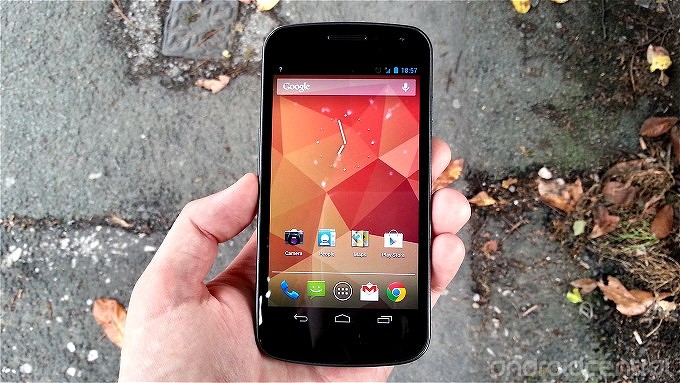
Android Jelly Bean щеголяла новым по тем временам интерфейсом
31 января 2021 г. Google сообщила, что системы линейки Jelly Bean больше не будут получать обычные апдейты. Она оставив им только критические обновления системы безопасности.
Релиз новых версий Google Play Services прекратится в конце лета 2021 г. Последняя сборка для Jelly Bean будет иметь индекс 21.30.99. На момент публикации материала была доступна версия 21.24.18.
Революционная операционная система
Android Jelly Bean версии 4.1 вышла в конце июня 2012 г., заменив собой Ice Cream Sandwich (4.0). Появление Jelly Bean привнесло в Android массу нововведений, включая существенно переработанный интерфейс и поддержку частоты обновления экрана 60 кадров в секунду. В 2021 г. такая частота считается нормой.
Что умеет Android Jelly Bean
Система Jelly Bean развивалась вплоть до версии 4.3, вышедшей, как сообщал CNews, в конце июня 2013 г. От версии к версии Google, вопреки своей же традиции, не меняла второе название ОС – она по-прежнему носила кодовое имя Jelly Bean и лишь с выходом версии 4.4 в июне 2014 г. сменила его на KitKat.
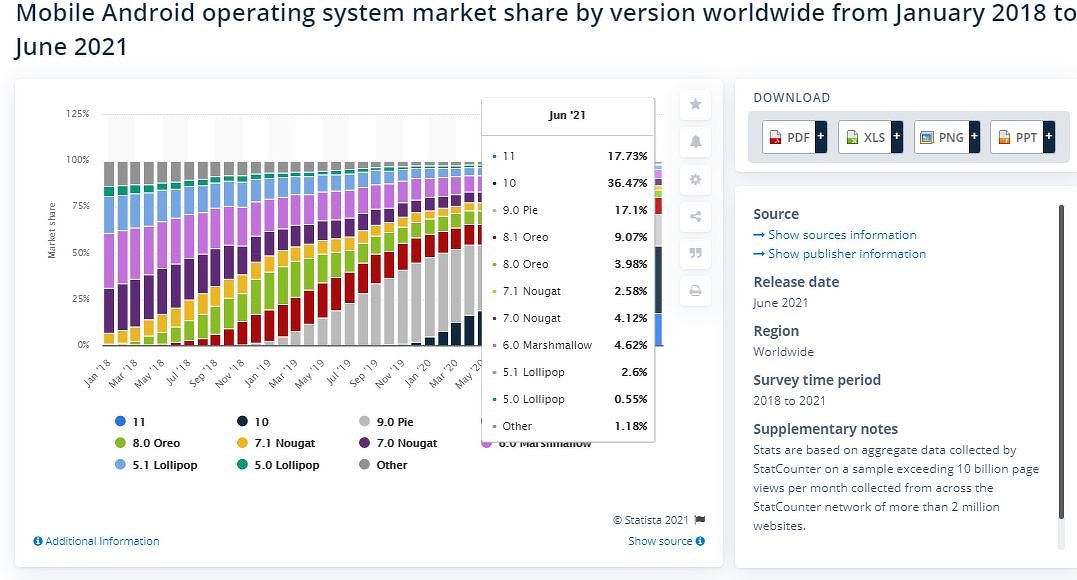
Доля Jelly Bean стремительно сокращается
В список новшеств, которые появились в Android 4.1 Jelly Bean, входят поддержка подключения наушников и внешних динамиков по USB и улучшенная система уведомлений. В ноябре 2012 г. состоялся релиз версии 4.2 с модифицированным экраном блокировки, который стал заметно более функциональным. Начиная с этой версии, в Android появилась поддержка нескольких учетных записей на одном устройстве. Обновление до 4.3 Jelly Bean добавило в систему, помимо прочего, полностью новое приложение камеры и поддержку протокола Bluetooth Low Energy (LE).
Универсальный Android
Для Google платформа Android 4.1 Jelly Bean является важной частью истории по ряду причин. Одна из них связана с открытием для себя рынка планшетных компьютеров.
Владимир Арлазаров, Smart Engines: С персональными данными надо обращаться, как с государственной тайной

Вместе с самой 4.1 Jelly Bean Google в июне 2012 г. анонсировала свой первый планшет Nexus 7. 7-дюймовый компьютер поступил в продажу в середине июля 2012 г. и получил массу положительных отзывов пользователей. Успех «первенца» побудил Google и дальше развивать это направление бизнеса. Второй планшет не заставил себя ждать и вышел вместе с Android 4.3 Jelly Bean в последних числах июля 2013 г. Это был все тот же Nexus 7, но его второе поколение получило разительные улучшения и усовершенствования в сравнении с первым.
В целом, вся серия систем Android 4.x важна для Google, поскольку именно она определила новый вектор развития платформы, не изменившийся до сих пор. Первые два поколения Android были ориентированы на смартфоны, а третье (Android 3 Honeycomb) было выпущено исключительно для планшетов.
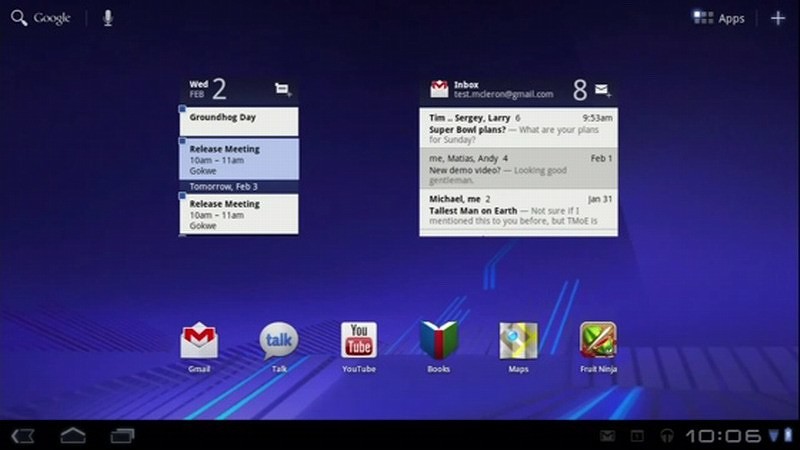
Android Honeycomb пользователи не приняли
Google хотела сделать две отдельные операционки, как не так давно поступила Apple с iOS, отделив от нее iPad OS.
Honeycomb просуществовала менее полутора лет. Она вышла в феврале 2011 г., а последний апдейт для нее Google выпустила в феврале 2012 г. До этого в октябре 2011 г. появилась Android 4.0 Ice Cream Sandwich, ставшая первой универсальной ОС Google для смартфонов и планшетов, а в июне 2012 г. вышла Android 4.1 Jelly Bean.
От чего еще отказалась Google
Прекращение поддержки Google Play Services для Android Jelly Bean стало вторым за июль 2021 г. заявлением подобного плана. В самом начале месяца компания решила отказаться от APK (Android PacKage– формата дистрибутивов приложений, появившегося вместе с релизом самой первой версии Android.
Итоги года: PIX Robotics выполняет крупнейший в Европе проект миграции RPA

В августе 2021 г., как сообщал CNews, Google перейдет на новый формат ААВ (Android App Bundle). Все разработчики приложений должны будут сделать то же самое.
Источник: www.cnews.ru
APK файл для Android — что это такое и как его открыть?

Для загрузки игр и приложений на Андроид стоит понимать, что это — расширение APK. Android Package Kit — файловый формат, используемый для установки программного обеспечения на Android и включающий в себя его архивированные компоненты. Одного такого файла достаточно для инсталляции работоспособного приложения. АПК поддерживается не только платформой Android. С помощью специальных утилит открывать их можно на Windows, Linux или Mac.

Предназначение АПК — быстрая инсталляция программного обеспечения. При его запуске поочерёдно распаковываются все компоненты из состава архива. Кроме того, они используются самими разработчиками, которые могут извлекать фрагменты приложения и работать с ними — редактировать, выполнять отладку и т.д.
Немного теории

- Apk – это формат установочного пакета для операционной системы Android. Представляет собой один файл, в названии которого после точки написано apk.
- Сам по себе файл является архивом, в котором лежит вся необходимая информация – это изображения, программный код и составляющие программы, как ей вести себя на таком-то таком-то устройстве и так далее.
- Открыть файл можно с помощью обычного архиватора, а ещё лучше из тотал командера. Это для тех, кому особенно интересно посмотреть, что же находится внутри.
- Файлы нужны для того, чтобы самостоятельно устанавливать сторонние приложения, которых или нет на маркете, или лень их там искать. Как устанавливать, смотрим и читаем ниже.
Что находится внутри APK файла?
Файлы в формате APK имеют четко определенную структуру.
- META-INF:
- MANIFEST.MF – файл с данными о других файлах, находящихся в данном архиве (контрольные суммы файлов);
- CERT.RSA – сертификат, которым подписано приложение;
- CERT.SF – файл с данными о сертификате и ресурсах;
- armeabi – для процессоров ARMv6 и более старых;
- armeabi-v7a – для процессоров ARMv7 и более новых;
- x86 – для процессоров с архитектурой x86;
- mips – для MIPS процессоров;
Посмотреть содержимое APK файла очень просто и это может сделать любой желающий. Все что нужно сделать, это открыть APK файл любым архиватором. Например, вы можете использовать бесплатный архиватор 7Zip.
Зачем мне нужно устанавливать APK файл?
Приложения на Android не ограничиваются магазином Google Play Store. Сторонние разработчики выпускают собственные приложения в APK файлах, которые предлагают захватывающие возможности. Кроме того, некоторые приложения в Google Play Store нельзя установить в вашей стране. Однако вы можете скачать APK файл, и установить нужное приложение в обход Google Play Store.
Если ваше Android устройство не имеет доступа к Google Play Store, APK файлы являются единственным вариантом для установки приложений.
При этом стоит быть осторожным, поскольку сторонние APK файлы могут быть вредоносными. Некоторые APK файлы позволяют загружать пиратские приложения. Конечно, такие APK файлы стоит избегать.
Где взять APK файл?
Вы можете скачать и установить APK файл с магазина приложений Google Play. Также вы можете скачать APK с других сайтов, которые занимаются распространением программного обеспечения. Нередко APK файл можно скачать с сайта разработчика приложения.
Как проверить APK на наличие вирусов?
Существует множество ресурсов, позволяющих проверить APK на наличие вирусного содержимого, например, HackApp, VirusTotal или NVISO. Если вас беспокоит безопасность устройства при установке приложений из сторонних источников, советуем прочитать данную статью.
Зачем может понадобиться установка файла APK?

робот ждёт окончания загрузки файла
В виде файла APK часто распространяются новые «сборки» операционной системы Android, которая пока недоступна для конкретной модели смартфона. Кроме того, случается, что некоторые приложения выходят только в определённых регионах, но не в вашем, поэтому загрузить их из Google Play Store нельзя. Даже за деньги. Единственный вариант — загрузка и установка APK обходным путём.
Заходите к нам в Яндекс.Дзен, там есть много эксклюзивных публикаций!
Зачастую проще скачать новейшую версию нужного приложения одним APK-файлом, в который уже интегрированы все обновления, чем ждать, пока они станут доступны через магазин приложений, а потом долго и нудно их оттуда выкачивать. Бывает и так, что вам не понравилась новая версия определённой программы, и вы, обновив её до последней версии, решаете, что раньше было лучше. В этом случае можно скачать нужную вам версию программы, упакованную в файл APK.
Как проверить APK-файлы приложений для Android на вирусы
Некоторые китайские устройства на Android не имеют доступа в Google Play Store. В этом случае получить и установить новое приложение можно только при помощи скачанного из стороннего источника файла APK. Случается, что пользователь нечаянно удаляет приложение Google Play Store. Чтобы загрузить его назад, также потребуется файл APK с этой программой.
Стоит отметить, что при загрузке APK-файлов нужно соблюдать меры предосторожностей. Некоторые файлы APK могут содержать вредоносные программы, Malware и прочие неприятные и неочевидные «бонусы». Также следует избегать загрузки и установки пиратских версий программного обеспечения — это незаконно.
Как понять, что на вашем смартфоне установлены вредоносные программы
Перед загрузкой следует внимательно изучить сайт, на котором лежит нужный файл APK. Если возникнут сомнения, лучше немного дольше поискать искомый файл или проконсультироваться со знающими людьми, которые посоветуют проверенный ресурс, с которого можно загрузить приложение.
Как скачать и установить
Самое большое хранилище АПК — это Play Market. Его особенность в том, что площадка не позволяет скачать на мобильное устройство сам файл, а сразу выполняет его инсталляцию, поэтому пользователю не приходится задумываться о том, как и чем открыть на Android APK

Если пользователю необходим контент, которого нет на Google Play — отыскать АПК он сможет в Сети. Важно загружать их только с проверенных сайтов, иначе существует риск скачать вредоносное ПО или заразить технику вирусами.
Найти в Сети APK и скачать его можно на компьютер, а затем перенести через кабель, Bluetooth или другим способом на телефон или планшет. Ещё одно решение — выполнить загрузку непосредственно в память мобильного устройства через его браузер.
- Открыть настройки смартфона.
- Перейти во вкладку «Безопасность».

- Найти строку «Неизвестные источники» и активировать функцию, чтобы разрешить установку ПО из APK.

- В памяти телефона отыскать загруженный АПК и нажать на него для начала инсталляции.

- Подтвердить установку.

Далее останется дождаться окончания операции, а затем приступить к работе с приложением или запустить игру.
Подготовка ОС Android
Смартфон автоматически распознает любое приложение, поступившее не из Google Play, как «неизвестное приложение». Поэтому в настройках нужно разрешить установку из неизвестных источников.
Сделать это достаточно просто. Перейдите в раздел настроек. Выберите «Безопасность» (или «Блокировка экрана и безопасность»). Найдите пункт «Администрирование устройства» и включите установку из неизвестных источников.

После разрешения установки приложений из неизвестных источников понадобится найти APK-файл в смартфоне. Обычно на Android уже есть стандартный диспетчер файлов. Если же его нет, зайдите в Google Play и поищите приложения по ключевому словау «Диспетчер файлов». Появится много вариантов. Выберите любой из них или просто скачайте самый популярный — Cx File Explorer.
Простой способ
Самый простой способ установить APK на Android – это скачать его с помощью мобильного браузера. Найдите сайт, предлагающий приложение для Android. На нем вы увидите ссылку для скачивания. Может появиться всплывающее окно с вопросом, хотите ли вы разрешить браузеру сохранять файлы в хранилище смартфона. Ответьте согласием.
Вы также увидите предупреждение о том, что «этот тип файла может повредить ваше устройство». Просто нажимайте «ОК» и продолжайте.

Если браузер смартфона не позволяет открыть файл после скачивания, откройте файловый менеджер и найдите папку Downloads. Нажмите на скачанный файл и разрешите приложению выполнить необходимые действия, которые оно запрашивает. Затем в нижней части окна нажмите кнопку «Установить».
Вы увидите уведомление о том, что приложение установлено. После этого оно должно появиться в списке программ. Если же что-то не получилось, попробуйте воспользоваться другими способами.
Способ средней сложности
Если у вас нет доступа в интернет или по какой-то другой причине вы не можете использовать браузер, есть возможность установить приложение с настольного компьютера.
С помощью браузера на компьютер скачайте APK. Затем подключите смартфон к компьютеру и скопируйте на него файл. Если раньше вы никогда не делали этого, нужно будет включить отладку по USB.
Для этого выберите «Настройки», прокрутите вниз до пункта «Об устройстве» и семь раз нажмите «Номер сборки». Это откроет вам скрытое меню разработчика. Вернитесь в «Настройки», выберите «Параметры разработчика» и нажмите «Отладка по USB». Установите флажок напротив пункта «Отладка по USB».

Теперь вы можете подключить смартфон к компьютеру при помощи USB-кабеля. Устройство должно определиться так же, как карта памяти или флешка. Переместите файл, скачанный с сайта, на смартфон. Вот что нужно сделать для этого:
- Найдите нужный файл на компьютере.
- Кликните по нему правой кнопкой мышки и выберите пункт «Копировать».
- Найдите на ПК смартфон, который отображается как съемный диск.
- Откройте его и найдите папку /sdcard/download.
- Скопируйте APK в эту папку.
После завершения копирования используйте менеджер файлов на смартфоне, чтобы найти его и запустить.
Если у вас нет USB-кабеля, можно установить WiFi FTP-Server из Google Play, а затем использовать FTP-клиент на компьютере для переноса файла. Но это более сложный вариант, USB-кабель обычно легче найти.
Продвинутый способ
Если по какой-либо причине установщик APK не запускается, когда вы нажимаете на него на смартфоне, можно прибегнуть к экстренному решению. В данном случае предполагается запуск APK Installer с Minimal ADB и Fastboot. Вы можете установить приложение на Android-устройство с компьютера, используя простой инструмент под названием Minimal ADB и Fastboot.
Вам необходимо выполнить действия, описанные в предыдущем разделе, чтобы подключить смартфон к ПК. Затем скачайте и установите на компьютер последнюю версию Minimal ADB и Fastboot. Запустите инструмент, и откройте командную строку. После синхронизации смартфона с ПК введите команду:

Если программа обнаружит смартфон, то вы увидите его идентификатор в списке подключенных устройств.
Теперь с помощью проводника Windows перейдите в папку Minimal ADB и Fasbtoot (обычно это C:Program Files (x86)Minimal ADB and Fastboot). Вставьте файл APK в эту папку. Можно переименовать файл, присвоив ему короткое название. Так его будет легче вручную вводить в командную строку.

Вернувшись в то же командное окно, которое вы открывали ранее, введите команду
Как установить APK с Вашего Android устройства
Для начала установки можно воспользоваться обычным браузером на смартфоне, при чём любого производителя.
- Запустить веб-обозреватель и найти файл на тематическом сайте.
- Начать загрузку элемента, о чём свидетельствует уведомление в верхней панели устройства.
- После завершения скачивания стоит открыть раздел «Загрузки» и коснуться APK-файла.
- В момент запуска система попросит разрешение, в котором нужно нажать на кнопку «Да».
- Дождаться окончания установки и наслаждаться программой.
Как установить файлы APK с компьютера?
Из-за обилия сайтов в сети, распространяющих APK-файлы, нужно предварительно проверить репутацию веб-ресурса и пользоваться одним или двумя из них, которым есть доверие. Подобное решение позволит значительно снизить риски для конфиденциальности данных и безопасности устройства. Один из доверенных сайтов – APK Mirror. Качать отсюда куда безопаснее, чем с других источников, но полной гарантии все равно нет. Обычно в случае обнаружения вирусов в файле, в комментариях и отзывах об этом есть заметка.

- Изначально нужно найти целевой файл на просторах интернета и загрузить его в удобное место для дальнейшего использования.
- Взять в руку смартфон и перейти в «Настройки», а затем «Безопасность». Здесь или в одном из подразделов нужно активировать пункт «Неизвестные источники», если этого не было сделано ранее. Действие позволит устанавливать приложения не из Google Play Store. В последних версиях Android не нужно устанавливать глобальный параметр, разрешающий инсталляцию из сторонних источников. Вместо этого в момент попытки установки появляется уведомление с предложение разрешить действие.
- Синхронизировать компьютер со смартфоном на базе Android, и выбрать режим «Мультимедийное устройство» или накопитель. Так ПК сможет работать с файлами на телефоне.
- Открыть новый диск с названием гаджета в Windows, а именно – в разделе «Этот компьютер».
- Скопировать APK-файл и положить в подходящую папку на Android-устройстве.
- На телефоне найти загруженный элемент через «Проводник» или файловый менеджер, коснуться его и выбрать опцию «Установить».
После определённого времени ожидания, приложение появится в системе. Теперь его можно открыть и проверить правильность работы. Если процедура не принесла ожидаемого результата, стоит повторить её с другим APK-файлом. Скорее всего придётся сменить источник для загрузки.
Установка APK при помощи устройства на Android

Samsung Galaxy S10 в руке
Для установки файла APK обычно не требуется ничего, кроме самого планшета или смартфона на Android, в который и нужно установить ту или иную программу. Чтобы это сделать, следует немного подготовиться. Первым делом идём в Настройки и выбираем там вкладку «Безопасность». Далее ставим «галочку» в пункте «Разрешить установку приложений из неизвестных источников».
Это позволит ставить приложения не только из магазина Google Play Store, но и из других источников. Как раз то, что нужно! В более новых версиях Android порядок действий может отличаться. Иногда система уже в процессе установки приложения из файла APK задаёт вопрос о том, разрешает ли пользователь это делать. Разрешить нужно, иначе ничего не получится.
Теперь, когда подготовка завершена, нужно просто открыть браузер, найти нужный файл APK, загрузить его на устройство, а затем запустить его для установки приложения. Запоминайте, куда скачали файл. Обычно это папка «Загрузки», если перед скачиванием не был выбран другой путь. Найдя загруженный файл, достаточно просто нажать на него, а затем согласиться на установку, тапнув «Да».
После этого приложение начнёт устанавливаться. Готово!
Заключение
Чтобы устанавливать игры и ПО не только из Google Play, следует знать, что это — файл APK. Это специальный установочный формат для Андроид, доступный для скачивания и загрузки на проверенных и безопасных сайтах в Сети. В настройках гаджета потребуется разрешить инсталляцию из неизвестных источников, после чего файл скачивают на мобильное устройство, затем находят в памяти и, нажав на него, запускают процесс.
- https://appsetter.ru/chto-takoe-apk-fayl-dlya-android.html
- https://mob-mobile.ru/statya/4557-chto-takoe-apk-na-android-i-kak-im-polzovatsya.html
- https://SmartPhonus.com/%D1%87%D1%82%D0%BE-%D1%82%D0%B0%D0%BA%D0%BE%D0%B5-apk/
- https://www.AndroidPhone.su/useful-tips/chto-takoe-apk-fayl-kak-ustanovit.html
- https://AndroidLime.ru/apk-files
- https://AndroidInsider.ru/eto-interesno/kak-ustanovit-fajl-apk-na-android.html
- https://geeker.ru/android/install-apk-file-android/
- https://GamesQa.ru/article/chto-takoe-apk-14700/
Источник: reobzor.ru